Урок "Введення й редагування тексту. Видiлення фрагментiв тексту та операції з ними. "
Конспект відкритого уроку на тему "Введення й редагування тексту. Видiлення фрагментiв тексту та операції з ними. Перевiрка правопису. Пошук та автоматична замiна текстових фрагментiв. Інструктаж з БЖД. Практична робота № 9. Робота з текстовими фрагментами"
14 березня 2017р. Урок №24 9 клас Інформатика
Тема. Введення й редагування тексту. Виділення фрагментів тексту та операції з ними. Перевірка правопису. Пошук та автоматична заміна текстових фрагментів. Практична робота № 9 «Робота з текстовими фрагментами».
Мета: навчальна: розглянути: методи виділення фрагментів тексту та роботи з ними; використання спеціальних клавіш та їх комбінацій; ввести поняття: фрагменту тексту; буфера обміну; сформувати вміння: виділяти суцільні та не суцільні текстові фрагменти; копіювати й переміщувати фрагменти тексту з використанням та без використання буфера обміну, в межах одного або між різними документами; знаходити й замінювати фрагменти тексту в автоматичному режимі; перевіряти правопис текстових документів та виправляти помилки в автоматизованому режимі;
розвиваюча: розвивати пізнавальні інтереси, навички свідомого й раціонального використання програмних засобів, вміння слухати, аналізувати, використовувати набуті знання в практичній діяльності;
виховна: виховувати інформаційну, комунікативну компетентності, уважність, дисциплінованість, культуру оформлення документів ділового стилю.
Тип уроку: урок вивчення нового матеріалу
Обладнання: ПК підключені до локальної мережі, інструктивні картки.
Програмне забезпечення: ОС Windows, пакет MO, комп’ютерна презентація вчителя .
Хід уроку
І. Організаційний етап. (Слайд1)
Я рада вітати всіх на нашому уроці. Постараємося, щоб вам було цікаво і ми недаремно згаяли час.
1. Визначення готовності учнів до уроку.
2. Перевірка присутності учнів.
3. Повторення правил охорони праці. (Слайд2)
- Діти, одним з важливих питань при роботі за комп’ютером залишається вміння дотримуватись вами техніки безпеки. Ось послухайте корисні поради і дайте відповідь, так це чи ні.
Інструктаж у стилі шкідливих порад Г. Остера
Якщо ти стоять втомився
За дверима кабінету,
Бий у двері і штовхайся,
Залітай у клас хутчіш.
На столах все розкидай,
Натискай мерщій на кнопки.
Шанс лови, бо, може, завтра
Кабінету вже не буде.
А коли забіг до класу,
Хай учитель щось волає,
Перевір усі роз’єми
Доторкнись до монітора,
Покрути клавіатуру
І поклацай, бо не можна
Працювать без перевірки.
Поклади на стіл свій зошит,
Ручку, книжку і … портфеля.
Ну чого йому стояти
Так самотньо на підлозі…
А дістанеш пиріжечка –
Їж спокійно, не ховайся.
Крихти всі в клавіатуру
Потихесеньку запхни.
Пощастить, і ти побачиш
Безкоштовно феєрверк.
Якщо друг твій на перерві
Благородним був піратом,
Замочив він одяг, руки,
Ти його не зупиняй.
Хай сідає за комп’ютер,
Якщо вдарить його струмом –
Смійся голосно і дзвінко,
Хай не дума бідолаха,
Що тебе він засмутив.
Якщо ти прийшов до класу,
Де комп’ютерів багато,
То дивись не розгубися –
Носом зразу в монітор,
І дивись у нього пильно,
Поки очі повилазять,
Щоб учитель знав напевно,
Що старанний учень ти.
Якщо раптом щось зламалось,
Не гукай на допомогу.
Ти – людина самостійна,
Можеш впоратись і сам…
Бий добряче по всіх кнопках,
Встань, під стіл залізь, шукай!
4. План сьогоднішнього нашого заняття буде такий: (Слайд3)
- Згадаємо вивчене
- Засвоїмо нове (навчаючись, учу інших)
- Здобудемо практичні вміння
ІІ. Актуалізація опорних знань (Слайд4)
Отже, перша сторінка нашого уроку «Згадаємо вивчене»
Ми вже чимало знаємо, але вкотре скористаємось висловом древніх «Perpetium mater studium», що в перекладі означає “Повторенье – мать ученья» і таким чином повторимо та систематизуємо пройдений матеріал.
- І група учнів перевіряє свої знання за допомогою текстової програми.
- Для другої групи інтерактивна вправа «Так або Ні»
|
№ з/п |
Твердження |
Так або Ні |
|
1. |
Для видалення символу ліворуч від курсору використовується клавіша DELETE |
НІ |
|
2. |
Для того, щоб скопіювати файл у буфер обміну потрібно натиснути комбінацію клавіш CTRL+V |
НІ |
|
3. |
Для видалення символу праворуч від курсору використовують клавішу DELETE |
ТАК |
|
4. |
Для того щоб вирізати файл потрібно натиснути комбінацію клавіш CTRL+Х |
ТАК |
|
5. |
Для відміни попередньої дії використовується комбінація клавіш CTRL+Y |
НІ |
|
6. |
Ярлик – це шлях до файла (посилання на файл) |
ТАК |
|
7. |
Пошук слів у тексті здійснюється за допомогою пункту Правка/Знайти |
ТАК |
|
8. |
Буфер обміну – частина оперативної пам'яті, яку використовують для копіювання і переміщення об'єктів |
ТАК |
|
9. |
Розрізання радків здійснюється за допомогою клавіші Enter |
ТАК |
|
10. |
Щоб викликати діалогове вікно «Печать» використовують комбінацію клавіш CTRL+Р |
ТАК |
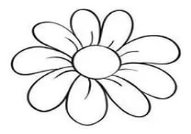 3. Учні по черзі виходять до дошки і записують до «Квітки» можливості текстового процесора.
3. Учні по черзі виходять до дошки і записують до «Квітки» можливості текстового процесора.
Текстовий процесор – це програма, що дозволяє вводити, редагувати й форматувати текст, вставляти малюнки й таблиці, перевіряти правопис, складати зміст, виконувати перенос слів та багато інших складних операцій.
ІІІ. Оголошення теми і мети уроку, мотивація навчальної діяльності
- Діти уважно подивіться на документ, що лежить перед вами.
- Чи задовольняє вас його вигляд, можливо, ви щось хотіли б змінити у ньому?
|
Ректорові Чернігівського педагогічного інституту проф.. Власенку С. С. студента Харківського державного університету Шевченка Сергія Івановича Заява У зв'язку з переїздом моїх батьків до м. Чернігова на проживання прошу зарахувати мене студентом III курсу фізико-математичного факультету із спеціальності "Математика і фізика". Додаток:1)витяг із залікової книжки на 2 арк. в 1 пр.; 2) характеристика, видана Харківським університетом на 1 арк. в 1 пр.; 3) свідоцтво про народження на 1 арк. в 1 пр.; 4) довідка про місце проживання на 1 арк. в 1 пр. 14.03.2017 Підпис |
Ви вже багато чого вмієте робити на комп’ютері, але досить часто виходить так, що хисту у виконанні найелементарніших операцій у підготовці тексту бракує.
(Слайд5) Отже, на сьогоднішньому уроці ми навчимося робити так, щоб текст, абзац та сторінка мали привабливий вигляд. Тема уроку – Введення й редагування тексту. Виділення фрагментів тексту та операції з ними. Перевірка правопису. Пошук та автоматична заміна текстових фрагментів.
(Слайд6) Епіграфом нашого уроку я взяла слова Л.Толстого «Важливо не кількість знань, а їх якість. Можна знати дуже багато чого, не знаючи самого потрібного».
(Слайд7) Оголошую учням завдання уроку (написані на дошці), учні в зошит переписують поняття, які вони повинні засвоїти на уроці.
Учні отримують таблицю з поняттями, які будуть вивчатися на уроці та відмічають наскільки вони обізнані з ними. (Слайд8)
«+» - знаю і вмію використовувати, «!» - дещо чув, «?» - не знаю
|
|
Початок уроку |
Кінець уроку |
|
Правила уведення тексту з клавіатури. |
|
|
|
Операції редагування тексту. |
|
|
|
Виділення фрагментів тексту |
|
|
|
Перевірка правопису. |
|
|
|
Пошук та автоматична заміна текстових фрагментів |
|
|
ІV. Вивчення нового матеріалу(Слайд9)
Переходимо до наступного етапу заняття – Навчаючись, учу інших.
1. Вступне слово вчителя: Ми вже говорили, що існують певні операції створення та опрацювання тексту: від його введення до друку. Розглянемо, яким чином можна виконати перший етап створення документа — введення тексту в оперативну пам’ять комп’ютера.
Традиційним є набір тексту за допомогою клавіатури. У цьому випадку текст вводиться буква за буквою, слово за словом, сторінка за сторінкою. Цей процес є досить копітким і трудомістким.
Якщо ж потрібний текст уже є в друкованому вигляді, то ввести його можна за допомогою спеціальних програм сканування зображень і розпізнавання їх у текстовому форматі (наприклад, MісrоsоftОffісеDосumеntSсаnnіng або АBBУУFіnеRеаdеr). Якість розпізнавання залежить від програми розпізнавання та чіткості зображення в оригіналі документа.
Останнім часом у зв’язку з розповсюдженням кишенькових комп’ютерів усе більшої популярності набуває рукописне введення тексту за допомогою графічного планшету, світлового пера, чутливого екрана та інших пристроїв. Менш вживаним способом на сьогодні є голосове введення тексту за допомогою мікрофона. Текстовий процесор Wоrd також має такі можливості, але поки що тільки для китайської, англійської і японської мов.
Після введення тексту користувачеві, як правило, доводиться редагувати текст, виправляючи в ньому помилки, допущені під час введення.
(Слайд10) Редагування – перетворення, що забезпечує додавання, видалення, переміщення або виправлення змісту документа.
1. Набір тексту за допомогою клавіатури (Слайд11)
Клавіші, які використовують найчастіше:
Еntеr — перехід до нового абзацу, створення нового абзацу;
Dеlеtе — видалення виділеного фрагмента або символу праворуч від курсору;
BасkSрасе — видалення символу ліворуч від курсору;
Shіft — короткотривала зміна регістру;
СарsLосk—довготривала зміна регістру ( перемикання клавіатури для введення великих (малих) літер). При цьому горить індикатор у правій частині клавіатури вказує на ввімкнений режим ВЕЛИКИХ літер;
Сtrl, Аlt — клавіші керування, що змінюють призначення інших клавіш (збільшують можливості маніпулювання клавіатурою);
Ноmе, Еnd — швидке переведення текстового курсору відповідно на початок рядка, кінець рядка;
РаgеUр, РаgеDоwn—прокручування тексту на розмір поточного вікна відповідно вперед і назад.
2. Правила введення тексту: (Слайд12)
- робити один пропуск між словами;
- розділовий знак не відривати від слова, за яким він стоїть;
- після розділового знака ставити пропуск;
- після відкритих дужок або лапок відразу писати текст;
- закривати дужки або лапки відразу за текстом;
- до і після дефісу не ставити пропуск;
- до і після тире ставити пропуск;
- примусово не переходити на новий рядок;
- слова на склади не розбивати, переноси не робити — це робиться автоматично;
- не ставити символ пропуск між літерами, щоб зробити заголовок розтягнутим, для цього є спеціальні засоби;
- не робити пропусками відступів від лівого краю;
- не робити порожніх рядків між абзацами, для цього є засоби
- між абзацних інтервалів;
- не нумерувати списки — це зробить текстовий редактор;
- не нумерувати сторінки — це зробить текстовий редактор;
- для створення нового абзацу натискати клавішу Еntеr.
Під час введення та редагування тексту можна включати режим відображення недрукованих знаків, вибравши кнопку Недруковані знаки на Стандартній панелі інструментів. До недрукованих знаків відносять знаки, які вводяться користувачем під час набору тексту, але не виводяться на папері під час друкування і, зазвичай, не відображаються на екрані. Але якщо включити режим відображення недрукованих знаків, то у відповідних місцях тексту з’являться спеціальні позначки.
Включення режиму відображення недрукованих знаків дозволяєбачити на екрані всі символи тексту й краще розуміти його структуру.
3. Вставка символів, які відсутні на клавіатурі
Текстовий процесор Wоrd дозволяє використовувати в текст і символи, які відсутні на клавіатурі — літери інших алфавітів, математичні знаки, умовні позначки та спеціальні символи.
Для введення таких символів потрібно виконати послідовність дій Вставка→ Символ і відкрити потрібну вкладку. Після цього слід переглянути перелік символів, вибрати потрібний і натиснути кнопку Вставить.
Якщо деякі символи часто зустрічаються в тексті, то зручно призначити їм деяке сполучення клавіш. Для цього необхідно вибрати потрібний символ у списку, потім вибрати кнопку Сочетание клавиш та ввести у відповідне поле бажане сполучення. Потім вибрати кнопку Назначить.
Деякі послідовності символів під час введення Wоrd автоматично замінює на спеціальні символи, якщо цей режим встановлено в програмі.
Введення апострофа — лівий Аlt + 39, лівий Аlt + 0146 (додаткова цифрова клавіатура).
-
Деякі учні готували проект-презентацію на задану тему: (Слайд13)
- Редагування текстових документів.
- Перевірка правопису.
- Пошук та автоматична заміна текстових фрагментів.
VІ. Практична робота№9. (Слайд14)
Переходимо до останньої сторінки нашого уроку – закріплюємо вивчене, бо теорія без практики – це просто слова.
Тема. «Робота з текстовими фрагментами». (Слайд15)
Мета: набуття практичних навичок роботи з текстовими фрагментами.
Хід роботи.
При роботі з комп’ютером дотримуйтесь правил безпеки і санітарно-гігієнічних норм
- Відкрийте текстовий документ на робочому столі Практична робота №9.
- Виконайте завдання практичної роботи.
- Уведіть текст «Правила уведення тексту з клавіатури». Слідкуйте за виконанням правил уведення тексту та правописом.
Правила уведення тексту з клавіатури:
- робити один пропуск між словами;
- розділовий знак не відривати від слова, за яким він стоїть;
- після розділового знака ставити пропуск;
- закривати дужки або лапки відразу за текстом;
- до і після тире ставити пропуск;
- примусово не переходити на новий рядок;
- слова на склади не розбивати, переноси не робити — це робиться автоматично;
- не нумерувати списки — це зробить текстовий редактор;
- для створення нового абзацу натискати клавішу Еntеr.
- Використовуючи операції над фрагментами, виправити текст відповідно до зразка:
Текстовий редактор — редагувати й форматувати текст та зберігати його це програма, що дозволяє вводити,.
Текстовий процесор — це програма, за допомогою якої можна створювати високоякісні оригінал-макети, що містять текст і графічні зображення для тиражування в друкарні.
Настільна видавнича система (НВС)—це програма, що дозволяє вводити, редагувати і форматувати текст, вставляти малюнки й таблиці, перевіряти правопис, складати зміст, виконувати перенос слів та багато інших складних операцій.
|
Зразок: Текстовий редактор—це програма, що дозволяє вводити, редагувати й форматувати текст та зберігати його. Текстовий процесор — це програма, що дозволяє вводити, редагувати й форматувати текст, вставляти малюнки й таблиці, перевіряти правопис, складати зміст, виконувати перенос слів та багато інших складних операцій. Настільна видавнича система (НВС) — це програма, за допомогою якої можна створити високоякісні оригінал-макети, що містять текст і графічні зображення для тиражування в друкарні. |
- Виправити помилки.
Інформмматика, фрмент тексту, текстовиипроцессор, бйт, компютер.
Зразок: Інформатика, фрагмент тексту, текстовий процесор, байт, комп’ютер.
- Впорядкуйте назви днів тижня (розмістіть в один стовпчик).
П’ятниця Субота Вівторок Понеділок Середа Четвер Неділя
- Виправити помилки в тексті:
«За рзелуьттаами дсолідежнь одонго анлігйсьокго унвіеритсету, не має занчненя, у яокму проякду рзтошаоавні бкуви в солві. Гловоне, щоб пешра й отснаня бкуви блуи на мсіці. Інші бкуви мжотуь сілудвтаи в пвонмоу бзеадлді, все-рівно ткест чтиатьєся без порбелм. Пирчниою цогьо є те, що ми не чтиємао кжноу бувку по оркмеотсі, а все солво цліокм».
- Поставте кому так, щоб отримати дві протилежні за змістом фрази. Перевірте, чи правильно введені розділові знаки (кома, крапка, тире, лапки, дужки). Як правильно?
«Піти не можна залишитися » –(піти )..
»Піти не можна залишитися«– ( залишитися) .
- Відредагуйте текст і закінчить речення.
Програмиякіпризначенідлястворенняйопрацюваннятекстівназиваються ...
- Збережіть документ у файлі з іменем Прізвище_ПР 9.docx у власній папці.
VІІ. Підведення підсумків уроку(Слайд16)
1. Продовжіть речення:
Редагування – це…
Для введення символів, які відсутні на клавіатурі потрібно виконати таку послідовність дій.
Назвіть клавіші, які використовують найчастіше.
2. Рефлексія
Учні роблять відповідні помітки у таблиці понять
- Аналіз роботи учнів на уроці, виставлення оцінок.
VІІІ. Домашнє завдання (Слайд17)
Вивчити матеріал по підручнику с. 309-317. Учням підготувати проекти на задані теми: Форматування тексту;
Форматування абзацу;
Форматування сторінки.
Ректорові Чернігівського педагогічного інституту
проф.. Власенку С. С.
студента Харківського
державного університету
Шевченка Сергія Івановича
Заява
У зв'язку з переїздом моїх батьків до м. Чернігова на проживання прошу зарахувати мене студентом III курсу фізико-математичного факультету із спеціальності "Математика і фізика".
Додаток:1)витяг із залікової книжки на 2 арк. в 1 пр.; 2) характеристика, видана Харківським університетом на 1 арк. в 1 пр.; 3) свідоцтво про народження на 1 арк. в 1 пр.; 4) довідка про місце проживання на 1 арк. в 1 пр.
- Підпис
Ректорові Чернігівського педагогічного інституту
проф.. Власенку С. С.
студента Харківського
державного університету
Шевченка Сергія Івановича
Заява
У зв'язку з переїздом моїх батьків до м. Чернігова на проживання прошу зарахувати мене студентом III курсу фізико-математичного факультету із спеціальності "Математика і фізика".
Додаток:1)витяг із залікової книжки на 2 арк. в 1 пр.; 2) характеристика, видана Харківським університетом на 1 арк. в 1 пр.; 3) свідоцтво про народження на 1 арк. в 1 пр.; 4) довідка про місце проживання на 1 арк. в 1 пр.
- Підпис
«+» - знаю і вмію використовувати, «!» - дещо чув, «?» - не знаю
|
|
Початок уроку |
Кінець уроку |
|
Правила уведення тексту з клавіатури. |
|
|
|
Операції редагування тексту. |
|
|
|
Виділення фрагментів тексту |
|
|
|
Перевірка правопису. |
|
|
|
Пошук та автоматична заміна текстових фрагментів |
|
|
«+» - знаю і вмію використовувати, «!» - дещо чув, «?» - не знаю
|
|
Початок уроку |
Кінець уроку |
|
Правила уведення тексту з клавіатури. |
|
|
|
Операції редагування тексту. |
|
|
|
Виділення фрагментів тексту |
|
|
|
Перевірка правопису. |
|
|
|
Пошук та автоматична заміна текстових фрагментів |
|
|
«+» - знаю і вмію використовувати, «!» - дещо чув, «?» - не знаю
|
|
Початок уроку |
Кінець уроку |
|
Правила уведення тексту з клавіатури. |
|
|
|
Операції редагування тексту. |
|
|
|
Виділення фрагментів тексту |
|
|
|
Перевірка правопису. |
|
|
|
Пошук та автоматична заміна текстових фрагментів |
|
|
«+» - знаю і вмію використовувати, «!» - дещо чув, «?» - не знаю
|
|
Початок уроку |
Кінець уроку |
|
Правила уведення тексту з клавіатури. |
|
|
|
Операції редагування тексту. |
|
|
|
Виділення фрагментів тексту |
|
|
|
Перевірка правопису. |
|
|
|
Пошук та автоматична заміна текстових фрагментів |
|
|
ПРАКТИЧНА РОБОТА № 9
Тема. «Робота з текстовими фрагментами».
Мета: набуття практичних навичок роботи з текстовими фрагментами.
Хід роботи.
При роботі з комп’ютером дотримуйтесь правил безпеки і санітарно-гігієнічних норм
- Відкрийте текстовий документ на робочому столі Практична робота №9.
- Виконайте завдання практичної роботи.
- Уведіть текст «Правила уведення тексту з клавіатури». Слідкуйте за виконанням правил уведення тексту та правописом.
Правила уведення тексту з клавіатури:
- робити один пропуск між словами;
- розділовий знак не відривати від слова, за яким він стоїть;
- після розділового знака ставити пропуск;
- закривати дужки або лапки відразу за текстом;
- до і після тире ставити пропуск;
- примусово не переходити на новий рядок;
- слова на склади не розбивати, переноси не робити — це робиться автоматично;
- не нумерувати списки — це зробить текстовий редактор;
- для створення нового абзацу натискати клавішу Еntеr.
- Використовуючи операції над фрагментами, виправити текст відповідно до зразка:
Текстовий редактор — редагувати й форматувати текст та зберігати його це програма, що дозволяє вводити,.
Текстовий процесор — це програма, за допомогою якої можна створювати високоякісні оригінал-макети, що містять текст і графічні зображення для тиражування в друкарні.
Настільна видавнича система (НВС)—це програма, що дозволяє вводити, редагувати і форматувати текст, вставляти малюнки й таблиці, перевіряти правопис, складати зміст, виконувати перенос слів та багато інших складних операцій.
|
Зразок: Текстовий редактор—це програма, що дозволяє вводити, редагувати й форматувати текст та зберігати його. Текстовий процесор — це програма, що дозволяє вводити, редагувати й форматувати текст, вставляти малюнки й таблиці, перевіряти правопис, складати зміст, виконувати перенос слів та багато інших складних операцій. Настільна видавнича система (НВС) — це програма, за допомогою якої можна створити високоякісні оригінал-макети, що містять текст і графічні зображення для тиражування в друкарні. |
- Виправити помилки.
Інформмматика, фрмент тексту, текстовиипроцессор, бйт, компютер.
Зразок: Інформатика, фрагмент тексту, текстовий процесор, байт, комп’ютер.
- Впорядкуйте назви днів тижня (розмістіть в один стовпчик).
П’ятниця Субота Вівторок Понеділок Середа Четвер Неділя
- Виправити помилки в тексті:
«За рзелуьттаами дсолідежнь одонго анлігйсьокго унвіеритсету, не має занчненя, у яокму проякду рзтошаоавні бкуви в солві. Гловоне, щоб пешра й отснаня бкуви блуи на мсіці. Інші бкуви мжотуь сілудвтаи в пвонмоу бзеадлді, все-рівно ткест чтиатьєся без порбелм. Пирчниою цогьо є те, що ми не чтиємао кжноу бувку по оркмеотсі, а все солво цліокм».
- Поставте кому так, щоб отримати дві протилежні за змістом фрази. Перевірте, чи правильно введені розділові знаки (кома, крапка, тире, лапки, дужки). Як правильно?
«Піти не можна залишитися » –(піти )..
»Піти не можна залишитися«– ( залишитися) .
- Відредагуйте текст і закінчить речення.
Програмиякіпризначенідлястворенняйопрацюваннятекстівназиваються ...
- Збережіть документ у файлі з іменем Прізвище_ПР 9.docx у власній папці.


про публікацію авторської розробки
Додати розробку
